1:下载解压安装文件,以管理员身份运行安装文件,选择安装解压安装路径完后确定
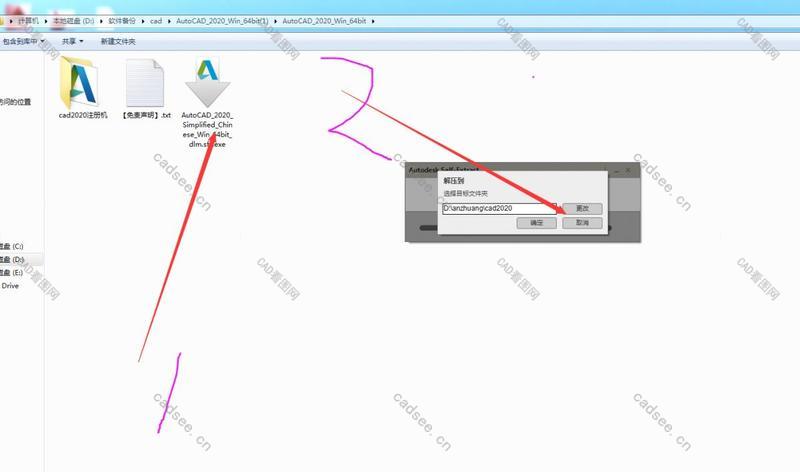
2:初始化解压
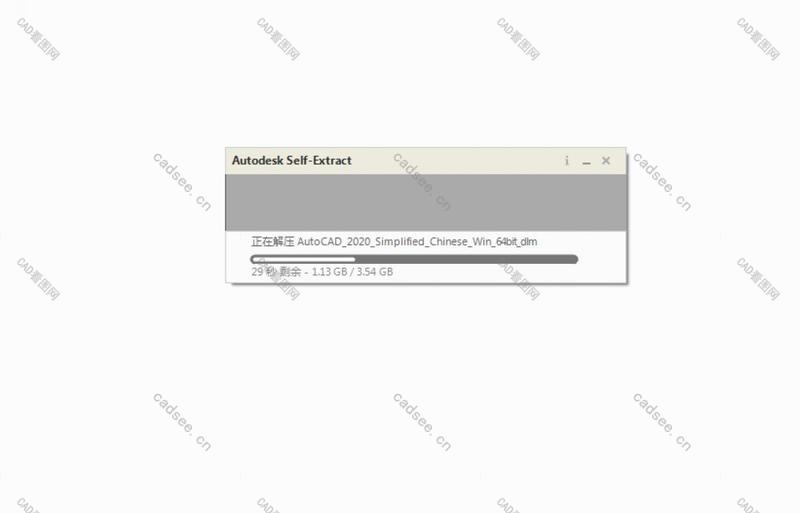
3:点击安装
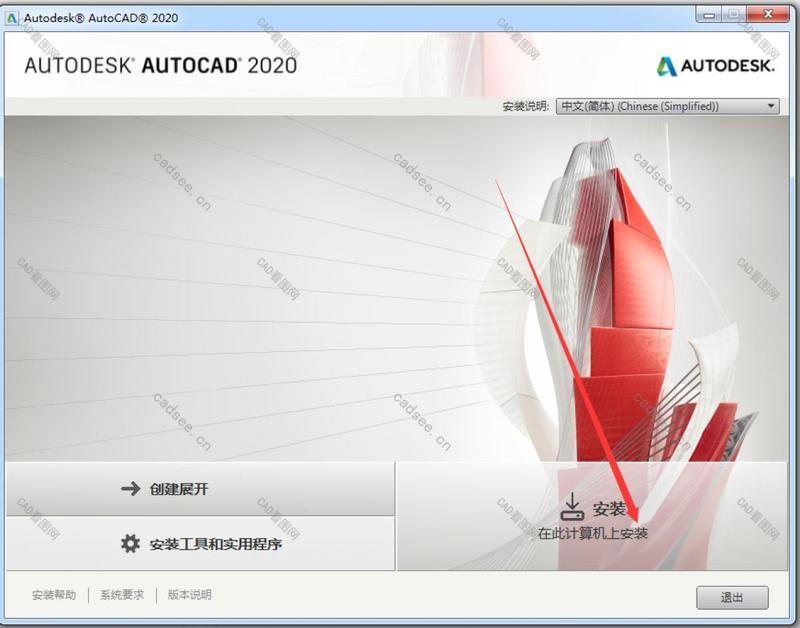
4:选择我接受
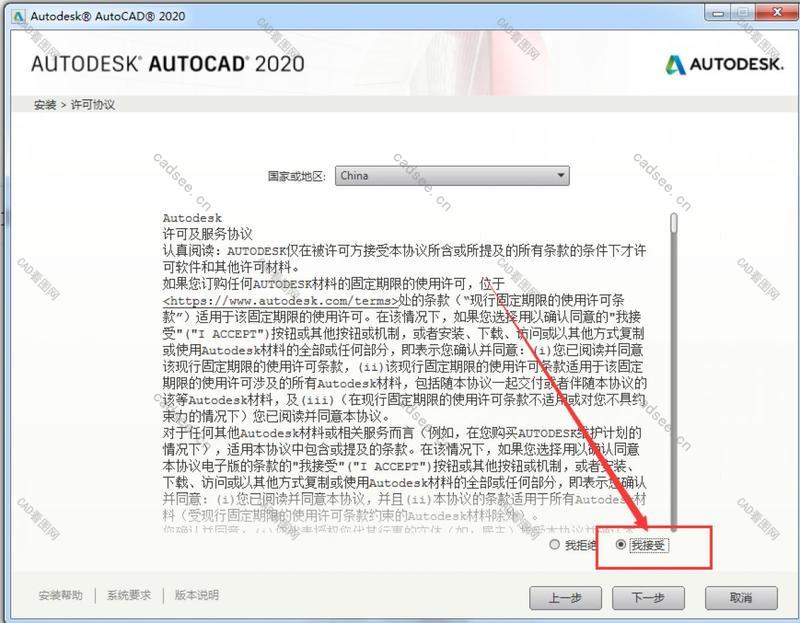
5:选择文件安装路径,(我习惯安装到系统盘以外的盘符,安装路径为英文)完后点安装
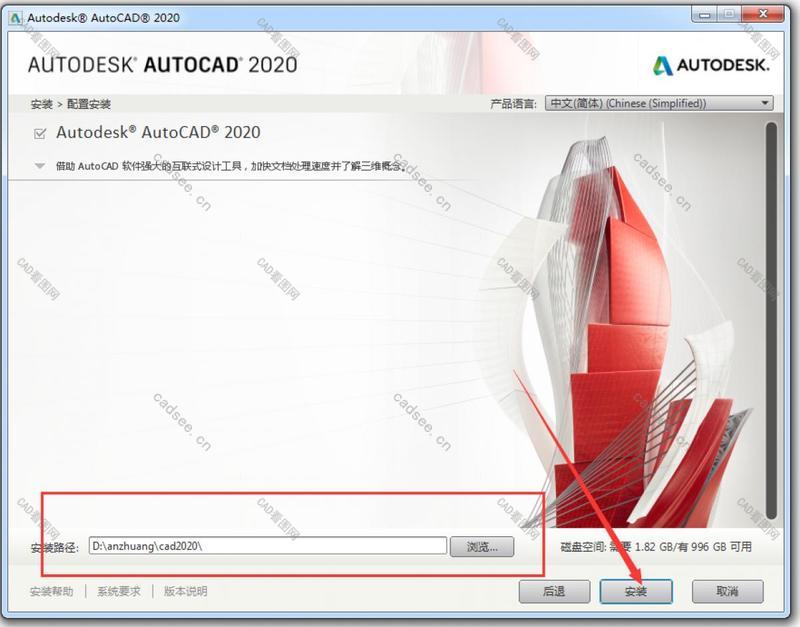
6:等待安装
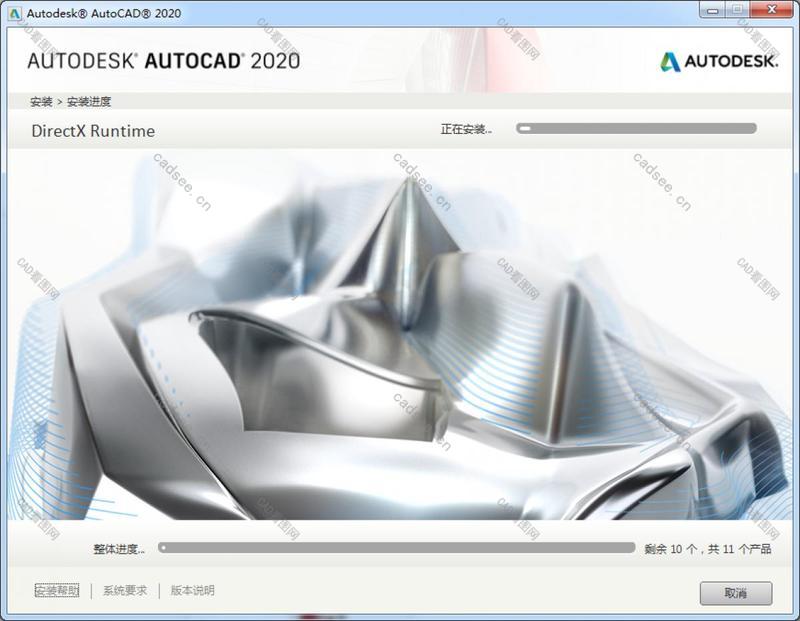
7:忽略资源管理器(出现这个窗口直接忽略)
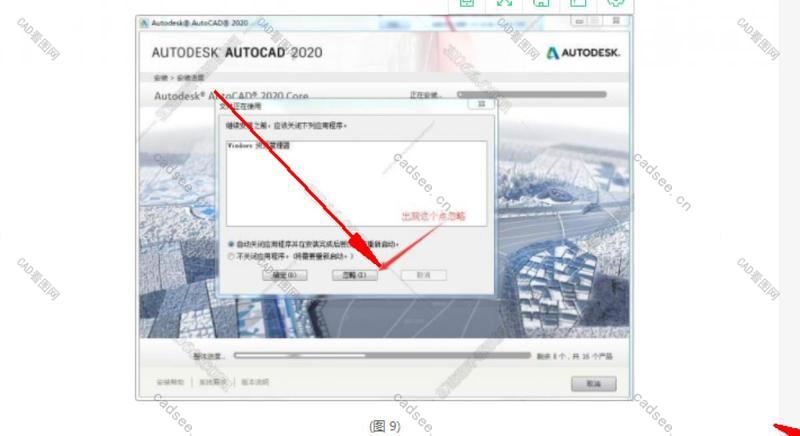
8:安装完成
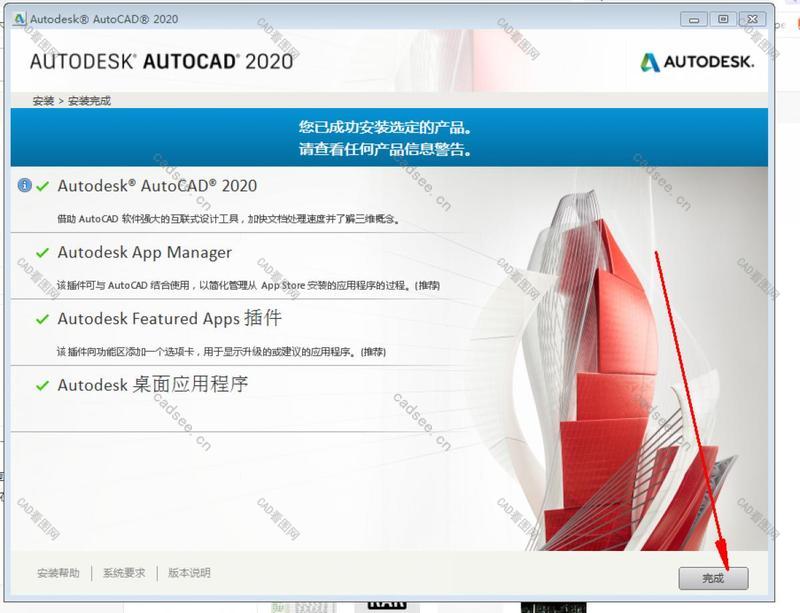
9:提示是否重启–点否
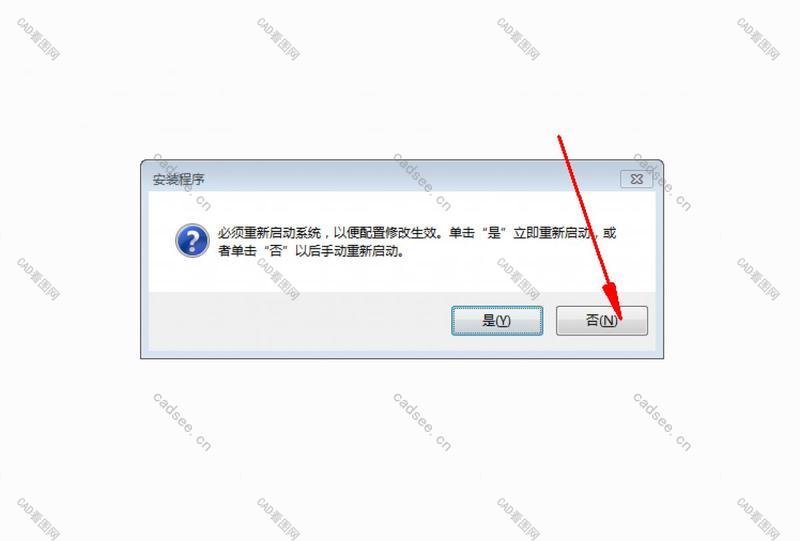
10:双击运行安装好的软件开始破解(如果到这部进行不下去请看教程最后)
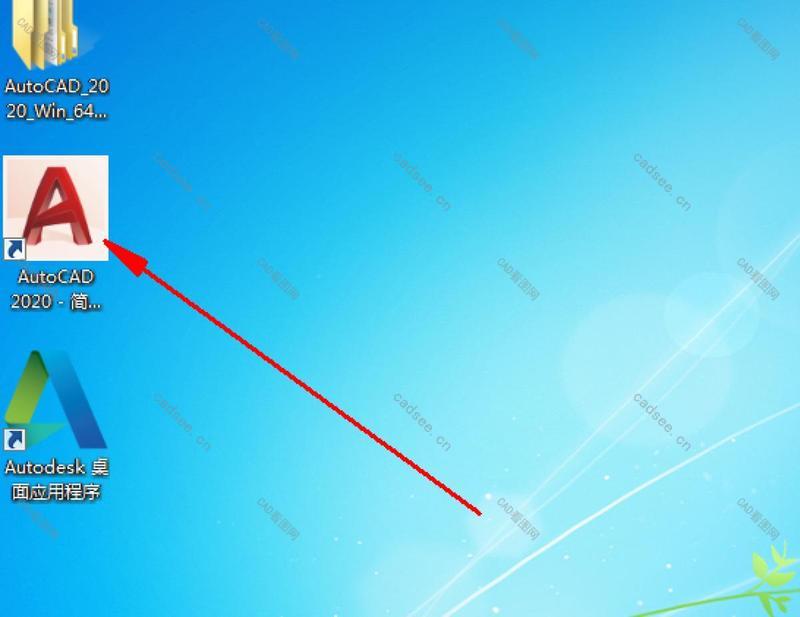
如果打开cad出现 “cad2020许可管理器不起作用或未正确安装。现在关闭autocad”窗口请看教程最后 http://www.jjkjnet.com/softs/g/110838.html 从浏览器打开这个链接看下方法
11:选择输入序列号
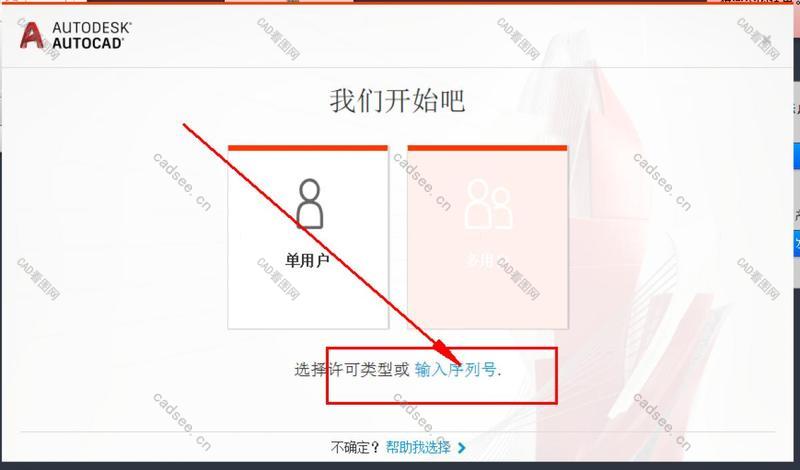
12:点我同意
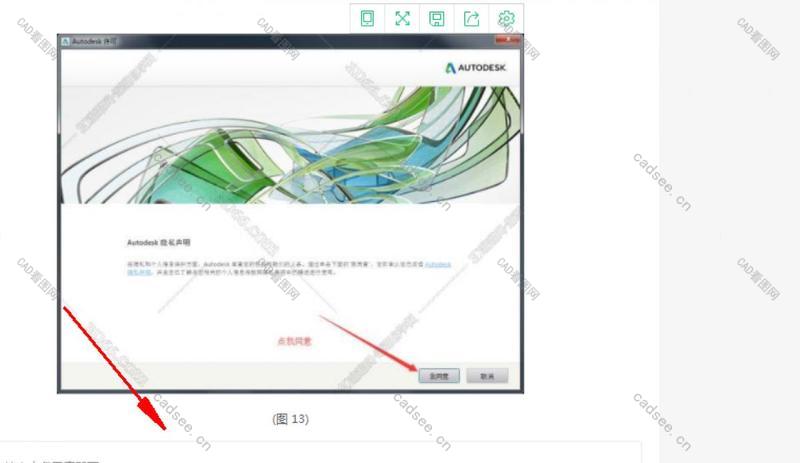
13:点激活
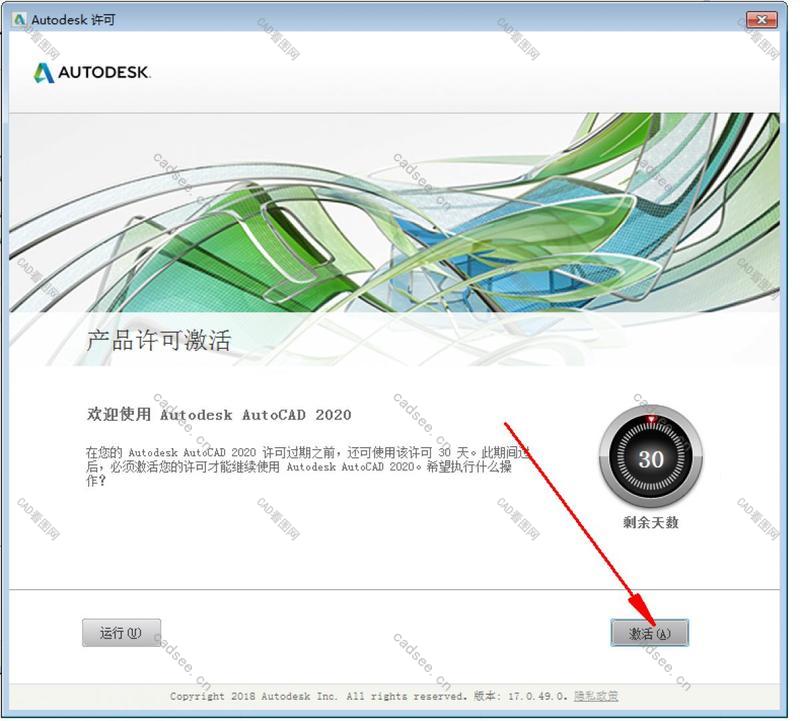
14:这里输入序列号(666-69696969),点击下一步
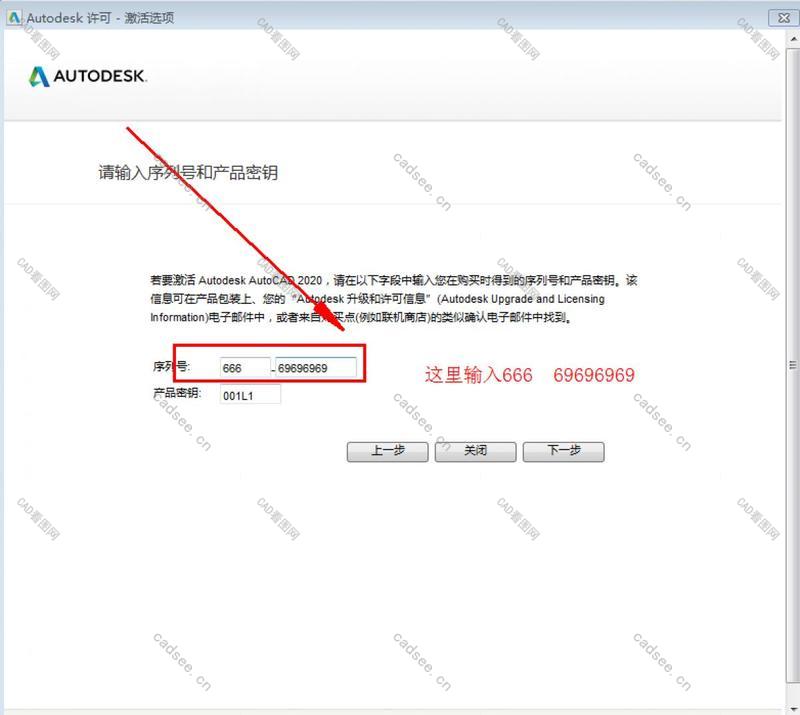
15:弹出您可能输入了错误的序列号,点“重新输入” 激活尚未完成是否取消
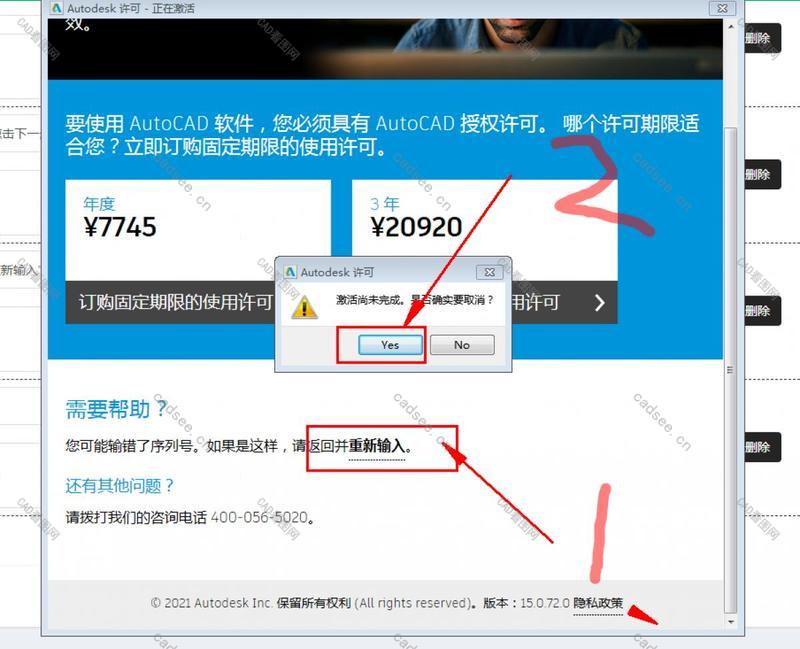
16:再激活一遍
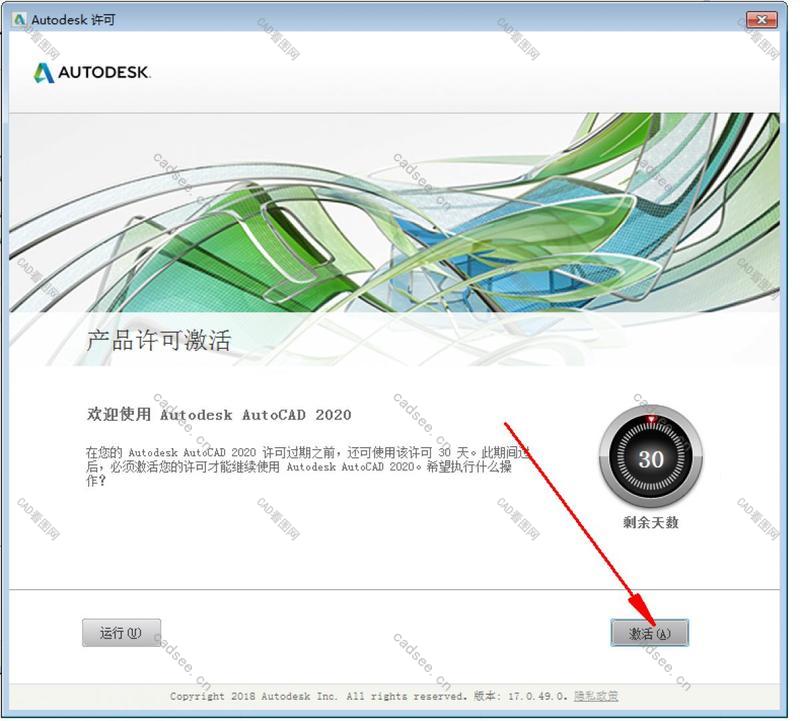
17:这里输入序列号(666-69696969),点击下一步
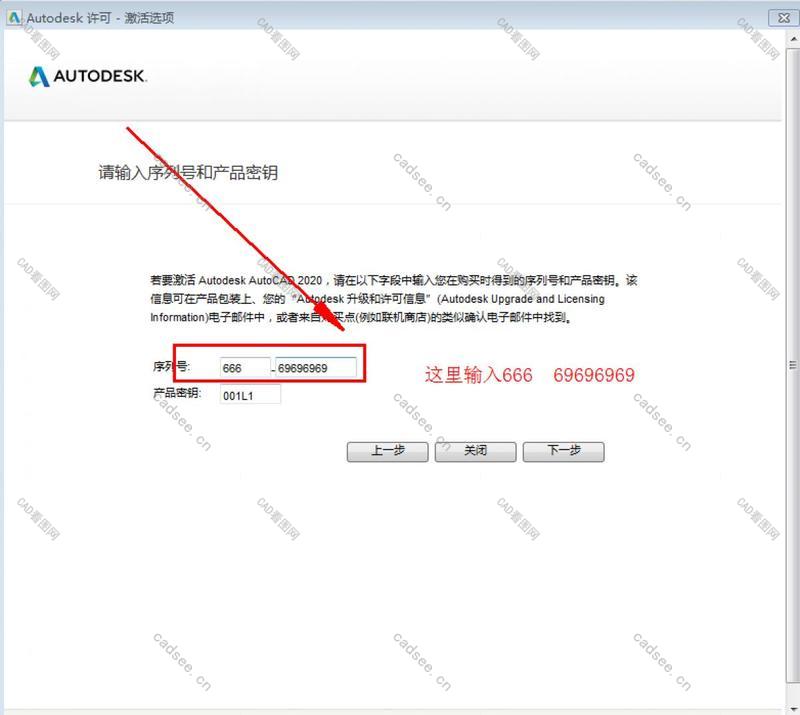
18:选我有激活码()
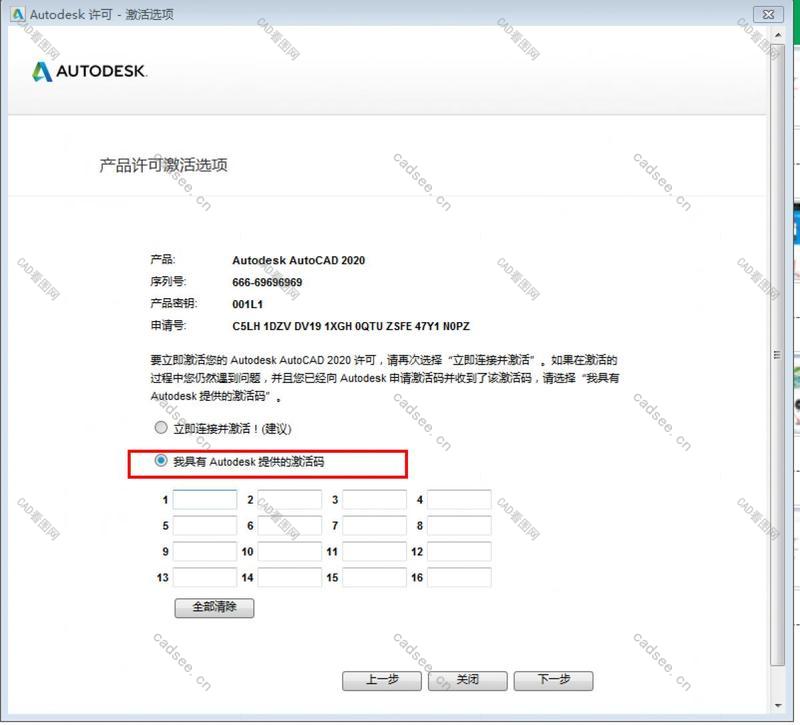
19:以管理员身份运行安装程序中的注册机并安装补丁确定(如下图1-3步骤)
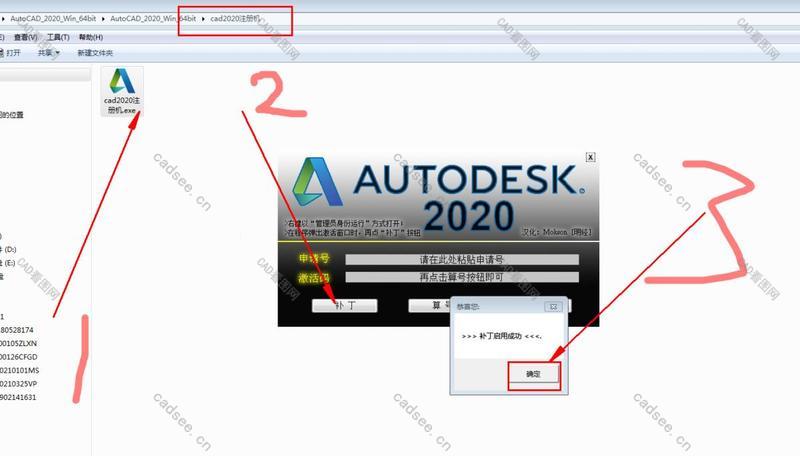
点补丁这一步必须有要不有可能注册不上
20:如下图:1,复制申请号到注册机, 2点算号 3,把生成的激活码复制到cad中 4,点下一步
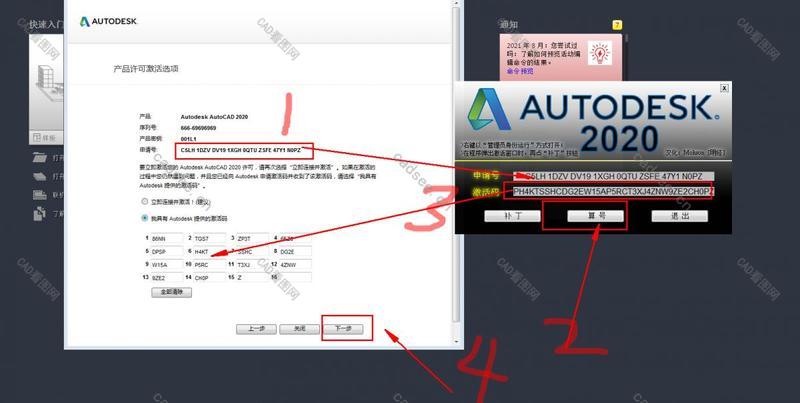
21:激活完成
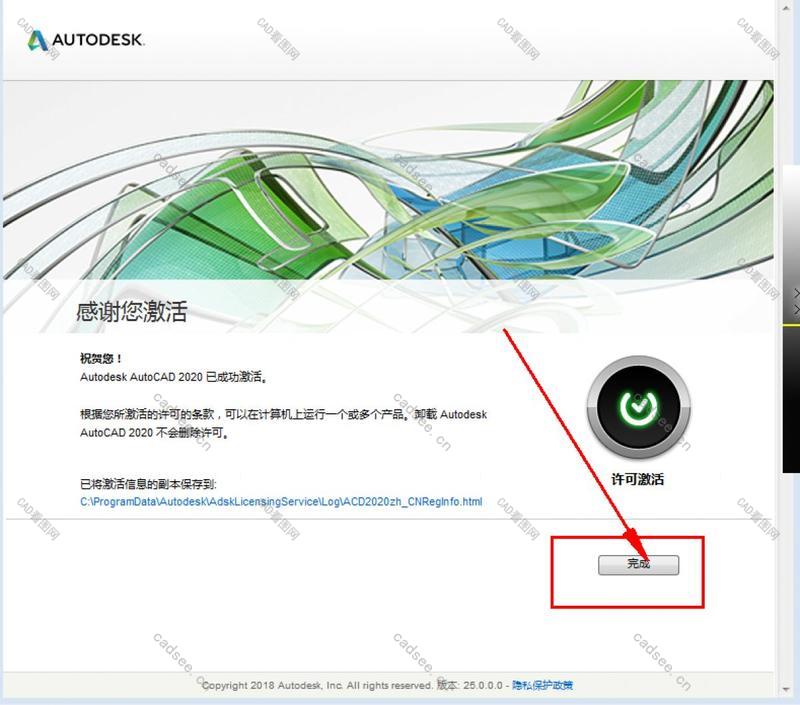
22:cad2020运行界面
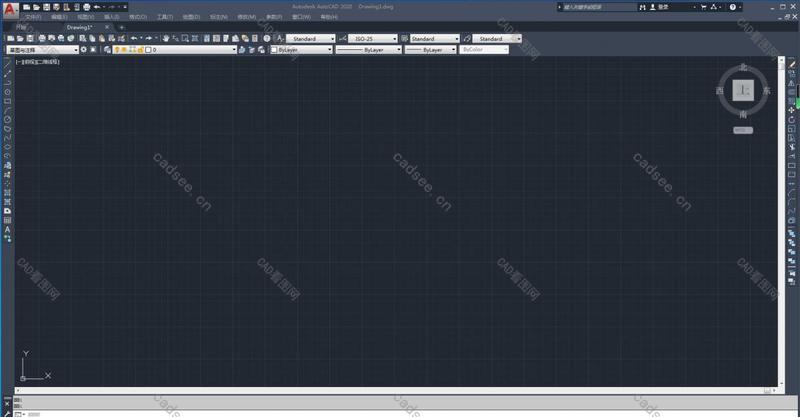
23:如果打开cad出现 “cad2020许可管理器不起作用或未正确安装。现在关闭autocad”窗口
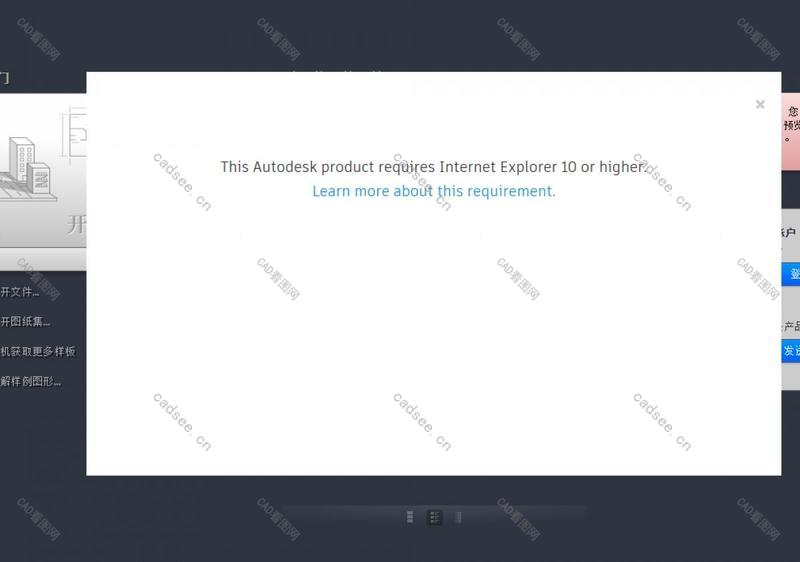
解决办法:1安装最新版的IE浏览器,11及以上 2,网上其他方法可同时进行,安装最新版的IE浏览器,11及以上是关键
24:如果打开cad出现 “cad2020许可管理器不起作用或未正确安装。现在关闭autocad”窗口
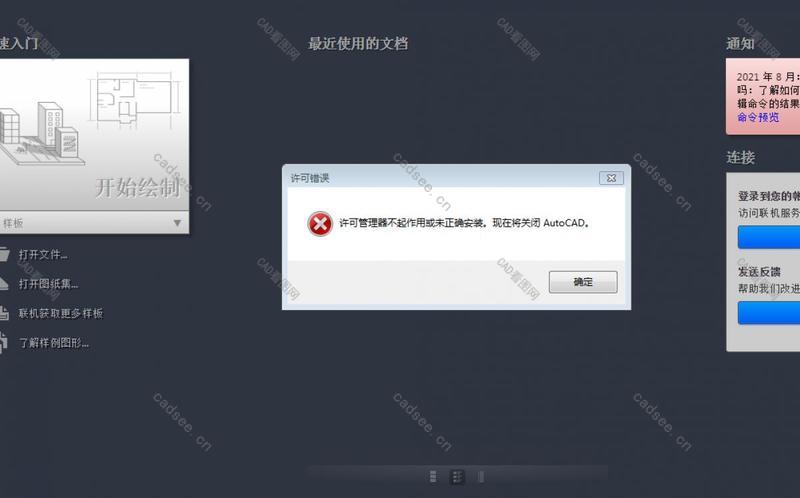
解决办法:1安装最新版的IE浏览器,11及以上 2,网上其他方法可同时进行,安装最新版的IE浏览器,11及以上是关键









